
发布时间:2022-11-02 来源:win7旗舰版 浏览量:
win10系统音频服务未运行怎么办?最近有win10用户反映说,打开电脑时发现音频服务未运行,这是什么原因导致的呢?该怎么解决呢?下面小编就为大家介绍下win10系统音频服务未运行处理方法。
在win10系统上按win+R键打开运行,输入services.msc,点击确定,如下图所示:
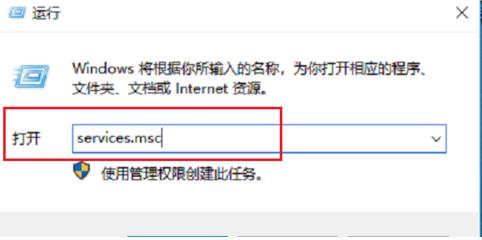
进去系统服务之后,找到“Windows Audio”服务,点击进去,如下图所示:
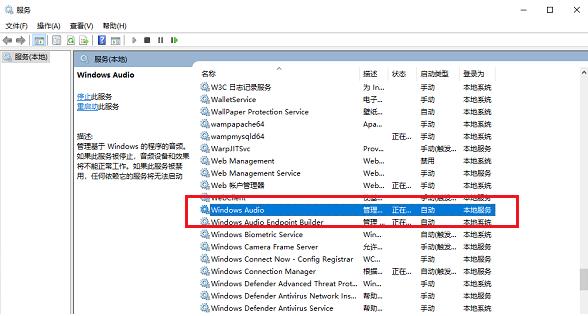
进去“Windows Audio”服务属性界面之后,可以看到这是音频设备和效果的服务,如下图所示:
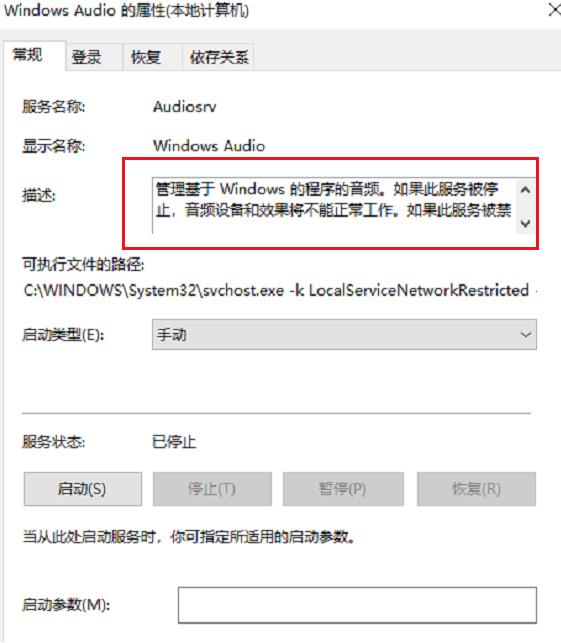
将服务启动类型设置为自动,服务进行开启,如下图所示:

点击登录,进去登录选项之后,将密码重新修改,可以设置“123456”,两次输入一致,点击确定,如下图所示:
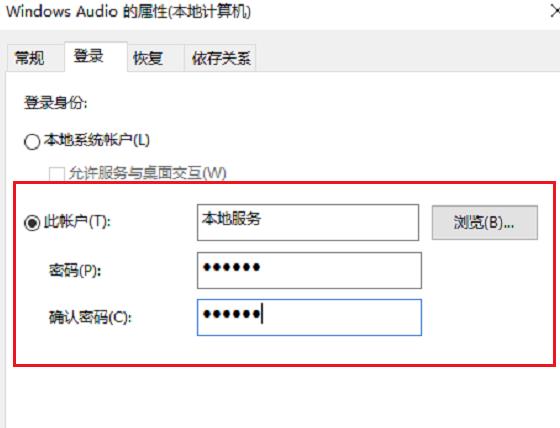
点击确定,会对账户进行重新授权,连续点击确定之后,重启电脑就正常了,如下图所示:
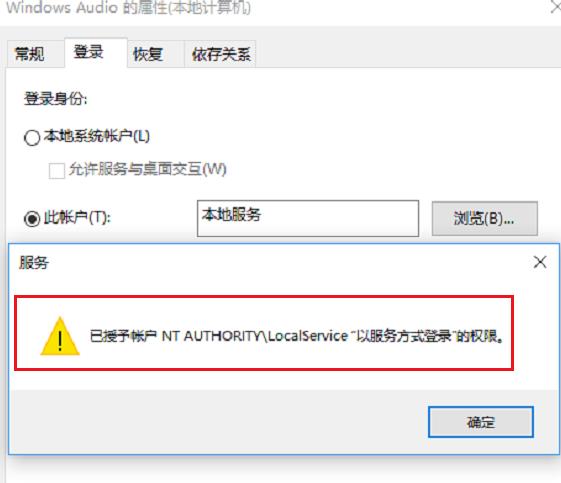
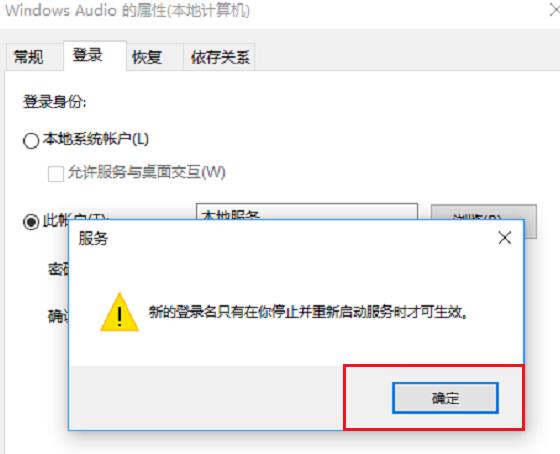
当你遇到win10系统音频服务未运行的情况时可以参照以上方法解决,希望对大家有帮助。
以上就是小编为大家介绍的win10系统音频服务未运行处理方法。
Win10系统总是自动更新怎么办?Win10系统一直自动更新是让不少用户感觉头疼的问题,那有什么方
windows 10系统安装active directory的方法
相信大家都知道,Active Directory提供了一系列集中组织管理和访问网络资源的目录服务功
相信大家在使用电脑的时候,绝对有使用过记事本,因为记事本是比较常用也是最简单的纯文本编辑软件。不过
最近有不少win10系统用户在更新系统之后,发现电脑出现了没有声音的情况,如果声卡驱动和扬声器都没
本站发布的ghost系统仅为个人学习测试使用,请在下载后24小时内删除,不得用于任何商业用途,否则后果自负,请支持购买微软正版软件!
如侵犯到您的权益,请及时通知我们,我们会及时处理。Copyright @ 2018 斗俩下载站(http://www.doulia.cn) 版权所有 xml地图 邮箱: